ps處理樹林模特圖片柔和的青褐色
時間:2024-02-19 07:30作者:下載吧人氣:32
素材圖片的背景看上去色調較為單一。不過層次感還是非常強的。處理的時候只需要把各層次的顏色轉為不同的顏色就可以給圖片增加不少色彩。
原圖 
最終效果 
1、打開原圖素材,創建可選顏色調整圖層,對黃、綠、白進行調整,參數設置如圖1 - 3,效果如圖4。這一步把背景的綠色轉為淡黃色。 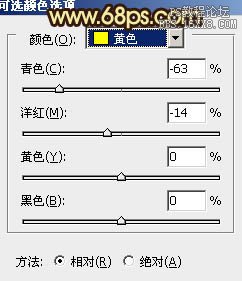

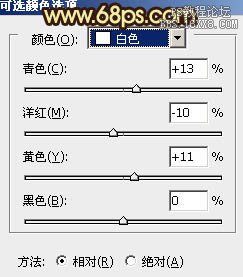

2、創建色彩平衡調整圖層,對陰影、中間調、高光進行調整,參數設置如圖5 - 7,效果如圖8。這一步加強背景的層次感。 



3、創建可選顏色調整圖層,對紅、黃、白、中性色進行調整,參數設置如圖9 - 12,效果如圖13。這一步給畫面增加一些紅色和青色,豐富照片的顏色。 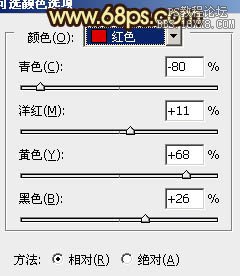
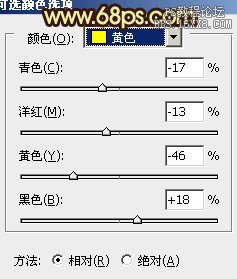
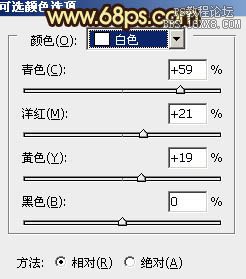
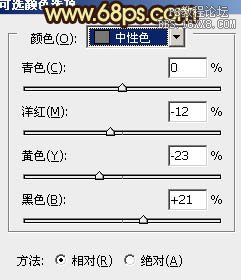

4、按Ctrl + Alt + ~ 調出高光選區,新建一個圖層填充顏色:#181153,混合模式改為“柔光”,效果如下圖。這一步給畫面增加一些青色。 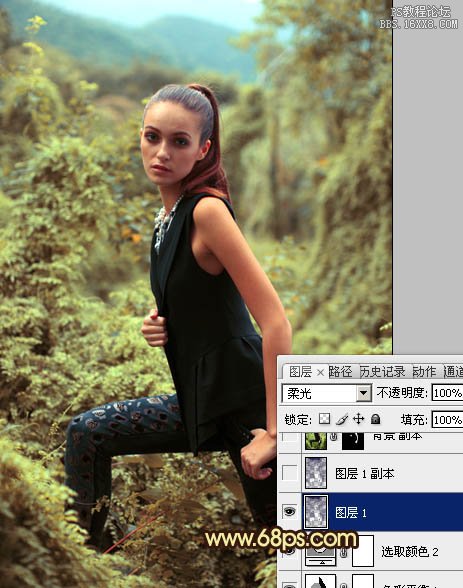
5、按Ctrl + J 把當前填色圖層復制一層,不透明度改為:30%,效果如下圖。 
6、把背景圖層復制一層,按Ctrl + Shift + ] 置頂。用鋼筆工具把人物部分摳出來,復制到新的圖層。再把背景副本圖層隱藏,效果如下圖。 
7、對摳出的人物圖層簡單調色,跟背景融合即可,大致效果如下圖。 
8、新建一個圖層,填充顏色:#FADC85,混合模式改為“濾色”,按住Alt鍵添加圖層蒙版,用白色畫筆把左上角部分擦出來,給畫面增加高光,效果如下圖。 
9、創建可選顏色調整圖層,對紅、黃、綠、青、中性色進行調整,參數設置如圖19 - 23,確定后用黑色畫筆把人物臉部及膚色部分擦出來效果如圖24。 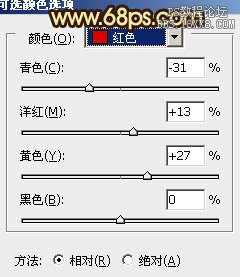

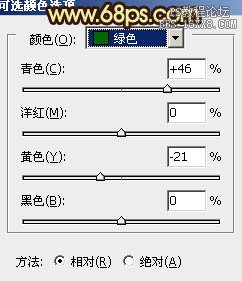

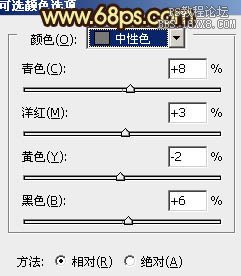

10、按 Ctrl + J 把當前可選顏色調整圖層復制一層,不透明度改為:50%,效果如下圖。 
11、創建曲線調整圖層,對紅、藍進行調整,參數設置如圖26,27,效果如圖28。 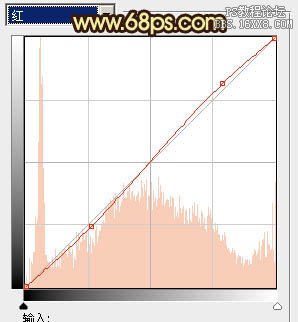
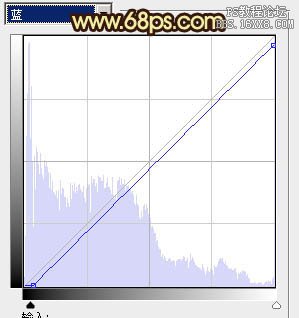

12、新建一個圖層,按Ctrl + Alt + Shift + E 蓋印圖層。混合模式改為“正片疊底”,不透明度改為:30%。按住Alt鍵添加圖層蒙版,用白色畫筆把底部邊緣部分擦出來,效果如下圖。 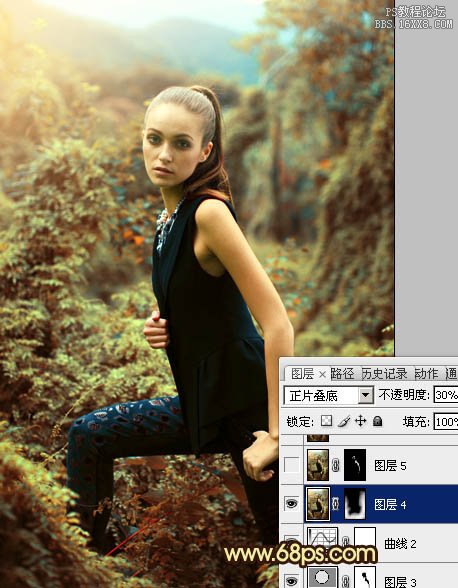
13、新建一個圖層,蓋印圖層。簡單給人物磨一下皮,再用減淡工具把高光部分加強一下,大致效果如下圖。 
最后調整一下整體顏色和細節,完成最終效果。 

網友評論